Представьте ситуацию. Необходимо получить доступ к удаленному ПК. Как это сделать? Используйте специализированный софт. Рассмотрим бесплатные программы для удаленного доступа.
А нужно ли это
Программы позволяют выполнять на удаленном устройстве такие же действия, как на локальном. Это используется:
- Обслуживание удаленного ПК. Решение компьютерных проблем,
- Управление серверами на предприятии,
Как это работает
На ПК, к которому происходит подключение, устанавливается специализированное ПО. Такое устройство называется «Хост». На ПК, с которого происходит управление (Клиент), в приложении прописываются учетные данные. Рассмотрим популярные бесплатные программы для удаленного управления подробнее.
TeamViewer
Приложение бесплатно. Особенность — простота, работа без инсталляции на ПК.
Установка
Скачать ПО для удаленного доступа бесплатно можно по адресу: https://www.teamviewer.com/ru/%d1%81%d0%ba%d0%b0%d1%87%d0%b0%d1%82%d1%8c/windows/. Нажмите два раза ЛКМ по скачанному «exe» файлу. Если не хотите инсталлировать на ПК, выберите соответствующий пункт.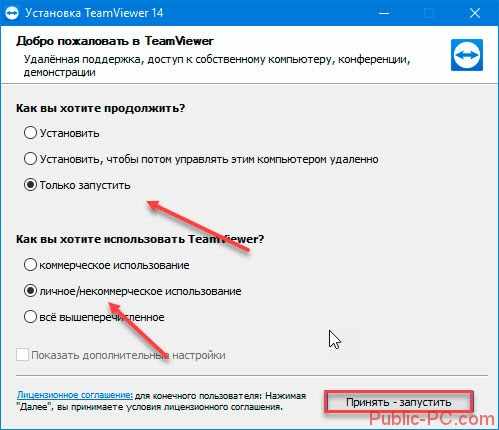
Как пользоваться
Пользователь сообщает ID и пароль. Данные доступны после запуска утилиты. Пропишите их в соответствующее поле. Кликните на «Подключиться».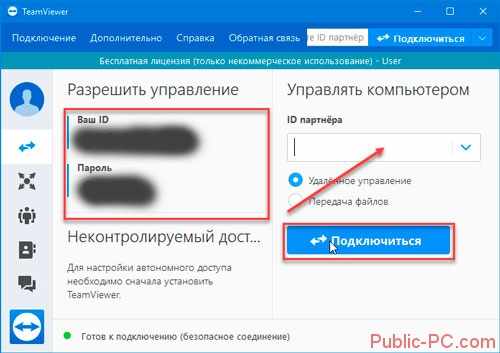
При работе сидящему человеку на удаленном устройстве будут видны все действия.
Возможности
Приложение может:
- Запускать VPN соединение,
- Печать,
- Делать скриншоты,
- Предоставлять общий доступ, передавать файлы,
- Текстовый и голосовой чат,
- Перезагрузка, автоматическое подключение в безопасном режиме,
- Наличие мобильной версии для управления на смартфоне.
Работает через порт 80. Поэтому не требует настройки брандмауэра.
Chrome Remote Desktop
Программисты Google разработали свою версию удаленного администрирования. Утилита работает на ОС, где устанавливается обозреватель Chrome. Распространяется бесплатно.
Установка
Загрузите расширение для обозревателя с магазина по адресу: https://chrome.google.com/webstore/detail/chrome-remote-desktop/gbchcmhmhahfdphkhkmpfmihenigjmpp?hl=ru.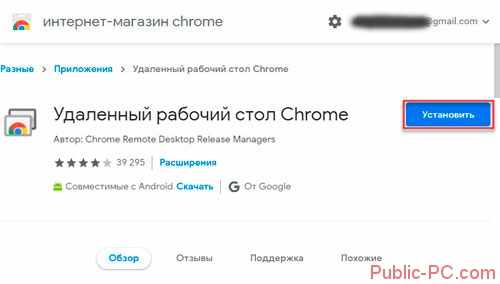
Начало работы
Для запуска перейдите в сервисы Google: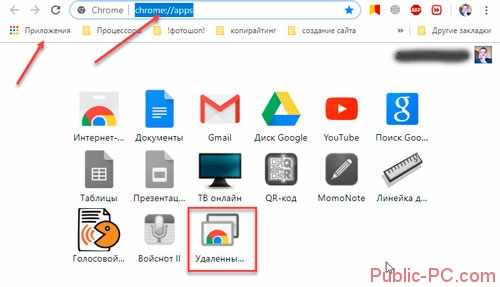
Установите приложение на «Хост» и «Клиент».
Чтобы пользоваться приложением, активируйте учетную запись Google.
Главное окно утилиты содержит два раздела: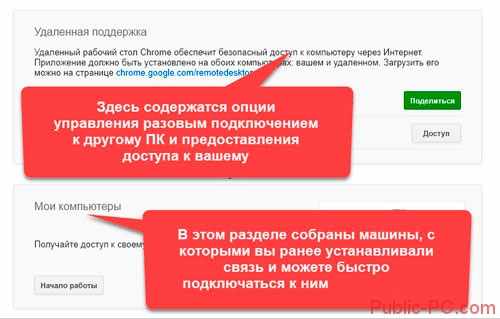
Для установки связи нужен код доступа. Его сообщает пользователь. Для получения нажмите «Поделиться».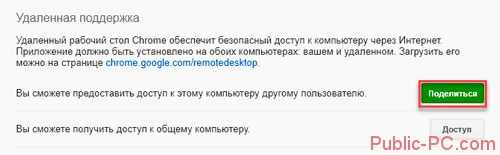
При первом запуске скачайте дополнительный компонент (хост). Установите его. На удаленном ПК Нажмите «Поделиться».
Нажмите: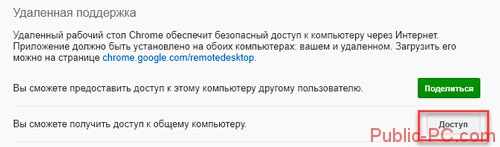
Передайте код на ПК, с которого будет управление. Пропишите код: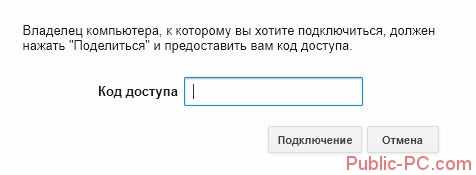
Ammyy Admin
Отличительная особенность — высокая скорость работы и надежность. Не требует инсталляции. Недостатки — отсутствие мобильной версии.
Установка
Скачать бесплатно программу можно по адресу: http://www.ammyy.com/ru/downloads.html. Установка связи происходит по ID. Для локальной сети используйте IP-адрес.
Как пользоваться
Окно разделено на:
- Клиент. Данные для доступа,
- Оператор. Находятся поля для ввода данных удаленного устройства.
Чтобы перейти в настройки нажмите пункт «Ammyy».
Утилита не требовательна к ресурсам ОС.
Remote Utilities
Самое функциональное ПО. Используйте бесплатно для управления до десяти ПК.
Особенности:
- Удаленная установка,
- Доступ к видеокамере,
- Текстовый, аудио или видео чат,
- Работа с несколькими мониторами.
Установка
Скачайте утилиту бесплатно по адресу: https://www.remoteutilities.com/download/. На каждом ПК установите модуль Host. Viewer — на ПК, с которого хотите управлять.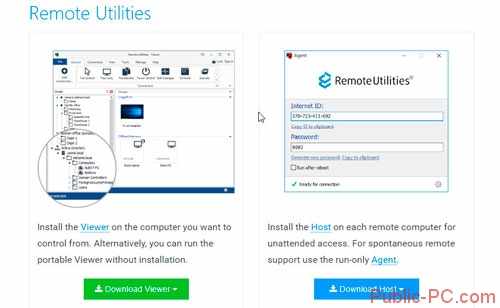
Запустите портативный просмотрщик без установки.
Вместо вывода
Мы рассмотрели бесплатный софт для удаленного управления ПК. Он справляется с поставленной задачей. Антивирус не определяет ПО как угрозу.
Начните работу с установки TeamViewer. Она бесплатная, простая в настройках. Продвинутому пользователю рекомендую установить Remote Utilities. Это функциональное приложение, обладающее самыми расширенными возможностями по сравнению с рассмотренными программами. Ammyy Admin потребляет мало ресурсов ОС. Поэтому работает без сбоев на слабомощных ПК.